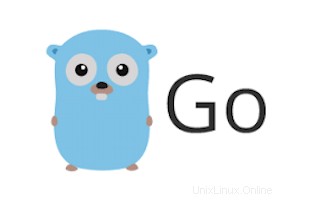
Dans ce didacticiel, nous allons vous montrer comment installer Go sur Ubuntu 18.04 LTS. Pour ceux d'entre vous qui ne le savaient pas, Go également connu sous le nom de Golang est un langage de programmation open source qui facilite la création de logiciels simples, fiables et efficaces. En un mot, Go est un langage élégant avec des spécifications claires et concises, lisibles et complètes. L'une des principales forces de Golang est sa simultanéité, ce qui signifie plusieurs processus du Les applications Go peuvent s'exécuter en même temps.
Cet article suppose que vous avez au moins des connaissances de base sur Linux, que vous savez utiliser le shell et, plus important encore, que vous hébergez votre site sur votre propre VPS. L'installation est assez simple et suppose que vous s'exécutent dans le compte root, sinon vous devrez peut-être ajouter 'sudo ‘ aux commandes pour obtenir les privilèges root. Je vais vous montrer l'installation étape par étape du langage de programmation Go sur le serveur Ubuntu 18.04 LTS Bionic Beaver.
Prérequis
- Un serveur exécutant l'un des systèmes d'exploitation suivants :Ubuntu 18.04 LTS (Bionic Beaver).
- Il est recommandé d'utiliser une nouvelle installation du système d'exploitation pour éviter tout problème potentiel.
- Accès SSH au serveur (ou ouvrez simplement Terminal si vous êtes sur un ordinateur).
- Un
non-root sudo userou l'accès à l'root user. Nous vous recommandons d'agir en tant qu'non-root sudo user, cependant, car vous pouvez endommager votre système si vous ne faites pas attention lorsque vous agissez en tant que root.
Installer Go sur Ubuntu 18.04 LTS Bionic Beaver
Étape 1. Tout d'abord, assurez-vous que tous vos packages système sont à jour en exécutant le suivant apt-get commandes dans le terminal.
sudo apt-get update sudo apt-get upgrade
Étape 2. Installer Go sur Ubuntu 18.04 LTS.
- Méthode 1. Installez Go à l'aide du programme d'installation de Golang.
wget -q https://storage.googleapis.com/golang/getgo/installer_linux
Rendez l'installation de Golang exécutable :
chmod +x installer_linux
Ensuite, lancez l'exécutable installer_linux pour installer Go sur votre système Ubuntu :
### ./installer_linux Welcome to the Go installer! Downloading Go version go1.10 to /home/linuxconfig/.go This may take a bit of time... Downloaded! Setting up GOPATH GOPATH has been set up! One more thing! Run `source /home/idroot/.bash_profile` to persist the new environment variables to your current session, or open a new shell prompt.
À l'invite du programme d'installation, exécutez la commande source pour mettre à jour vos variables de session shell actuelles afin d'inclure le nouveau GOPATH, ou ouvrez simplement une nouvelle session shell :
source /home/idroot/.bash_profile
Vous pouvez confirmer avec la version Go installée :
### go version go version go1.10 linux/amd64
- Méthode 2. Installez Go à partir du référentiel Ubuntu.
apt install golang
Ensuite, nous devons d'abord définir GOPATH :
echo 'export GOPATH=$HOME/go' >> ~/.bashrc
echo 'export PATH=${PATH}:${GOPATH}/bin' >> ~/.bashrc
source ~/.bashrc - Méthode 3. Installez Go à l'aide de Snap.
snap install go --classic
Ensuite, définissez GOPATH :
echo 'export GOPATH=$HOME/go' >> ~/.bashrc
echo 'export PATH=${PATH}:${GOPATH}/bin' >> ~/.bashrc
source ~/.bashrc Vérifiez la version installée :
### go version go version go1.10 linux/amd64
Félicitations ! Vous avez installé Go avec succès. Merci d'avoir utilisé ce didacticiel pour installer le langage de programmation Go dans les systèmes Ubuntu 18.04 LTS Bionic Beaver. Pour obtenir de l'aide supplémentaire ou des informations utiles, nous vous recommandons de consulter le site Web officiel du langage de programmation Go.